Ao contrário da atualização do iOS 14 no ano passado, você não notará nenhum recurso importante ou melhorias imediatas com o iOS 15. A última atualização do iOS é sobre pequenas mudanças incrementais projetadas para torná-lo produtivo, mantenha sua identidade online segura e melhore a experiência dos aplicativos de estoque da Apple. Se você acabou de instalar o iOS 15 no seu iPhone, leia para aprender as principais dicas e truques do iOS 15.
A Apple deu uma grande reformulação em todos os aplicativos iOS no iOS 15, incluindo FaceTime, Notes , Lembretes, iCloud, Safari, Saúde e muito mais. O Do Not Disturb também passou por uma reformulação e agora é conhecido como modo Focus. Você pode verificar todos os novos recursos do iOS 15 aqui .
Assim que terminar passando pela lista de novos recursos, confira as melhores dicas e truques do iOS 15 para aproveitá-lo ao máximo em seu iPhone.
1. Crie um link do FaceTime
Direto do Zoom e do Google Meet. E estamos felizes em ver a Apple oferecendo a capacidade de criar links de convite do FaceTime.
Com o iOS 15, você pode simplesmente abrir o aplicativo FaceTime e tocar no botão Criar link na parte superior. Isso abrirá diretamente o menu Compartilhar e permitirá que você compartilhe o link de convite com os membros através de aplicativos de mídia social.
Este é ainda mais útil agora como seus amigos em Android e Windows também podem participar da chamada FaceTime pela web . Sim, a Apple finalmente estreou o FaceTime em plataformas rivais. Embora toda a experiência seja bastante limitada em comparação com o hardware da Apple.
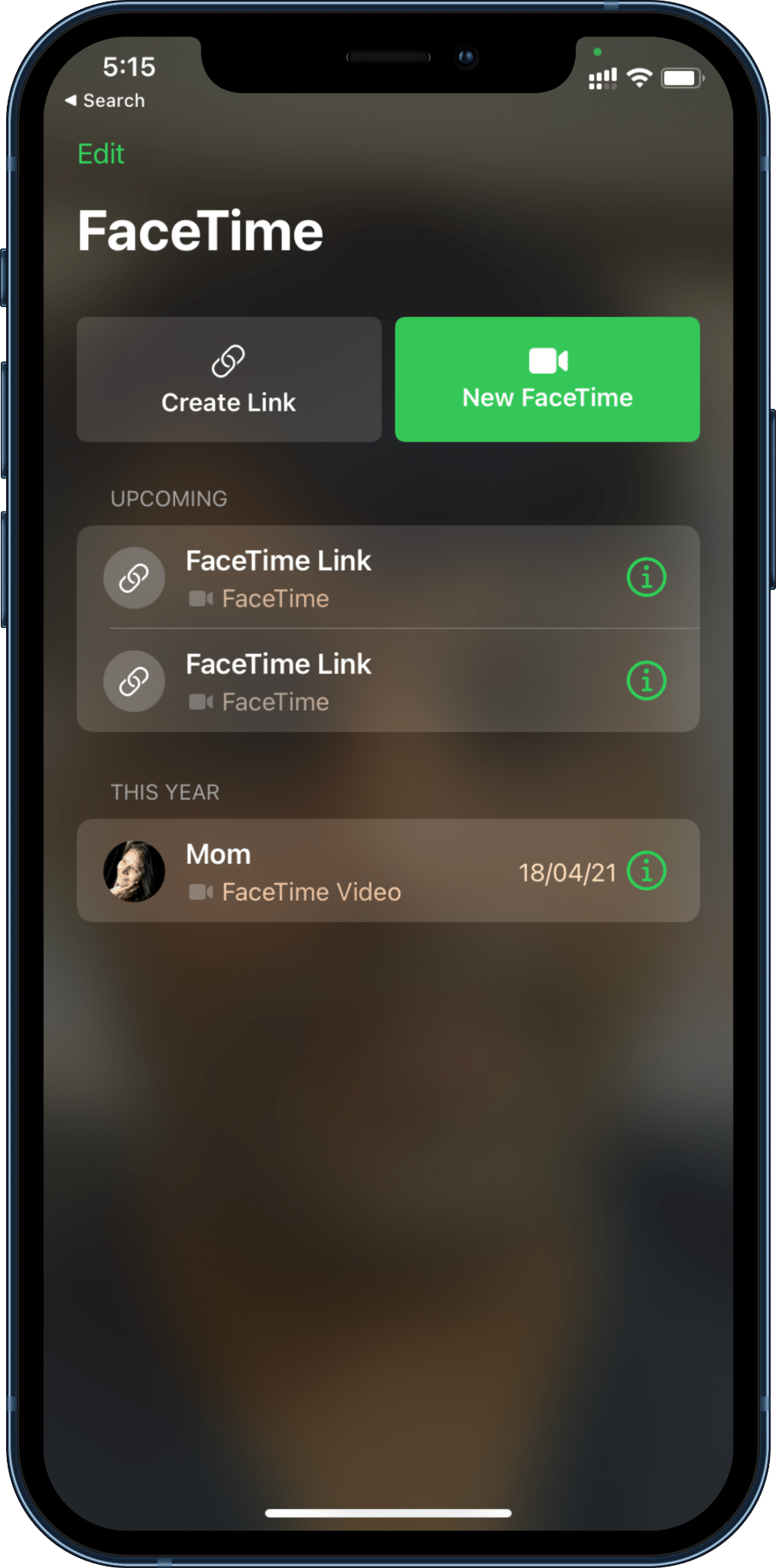
2. Use a visualização em grade em chamadas FaceTime em grupo
No iOS 14, o FaceTime mostrava diferentes tamanhos de blocos para exibir os membros do grupo na chamada. Embora parecesse legal em renderizações, a experiência final foi confusa. A Apple está adicionando uma opção para visualizar os membros em estilo de grade com iOS 15.
Durante as videochamadas em grupo, basta tocar no menu de três pontos e selecionar Visualização em grade para visualizar todos os participantes na visualização em grade.
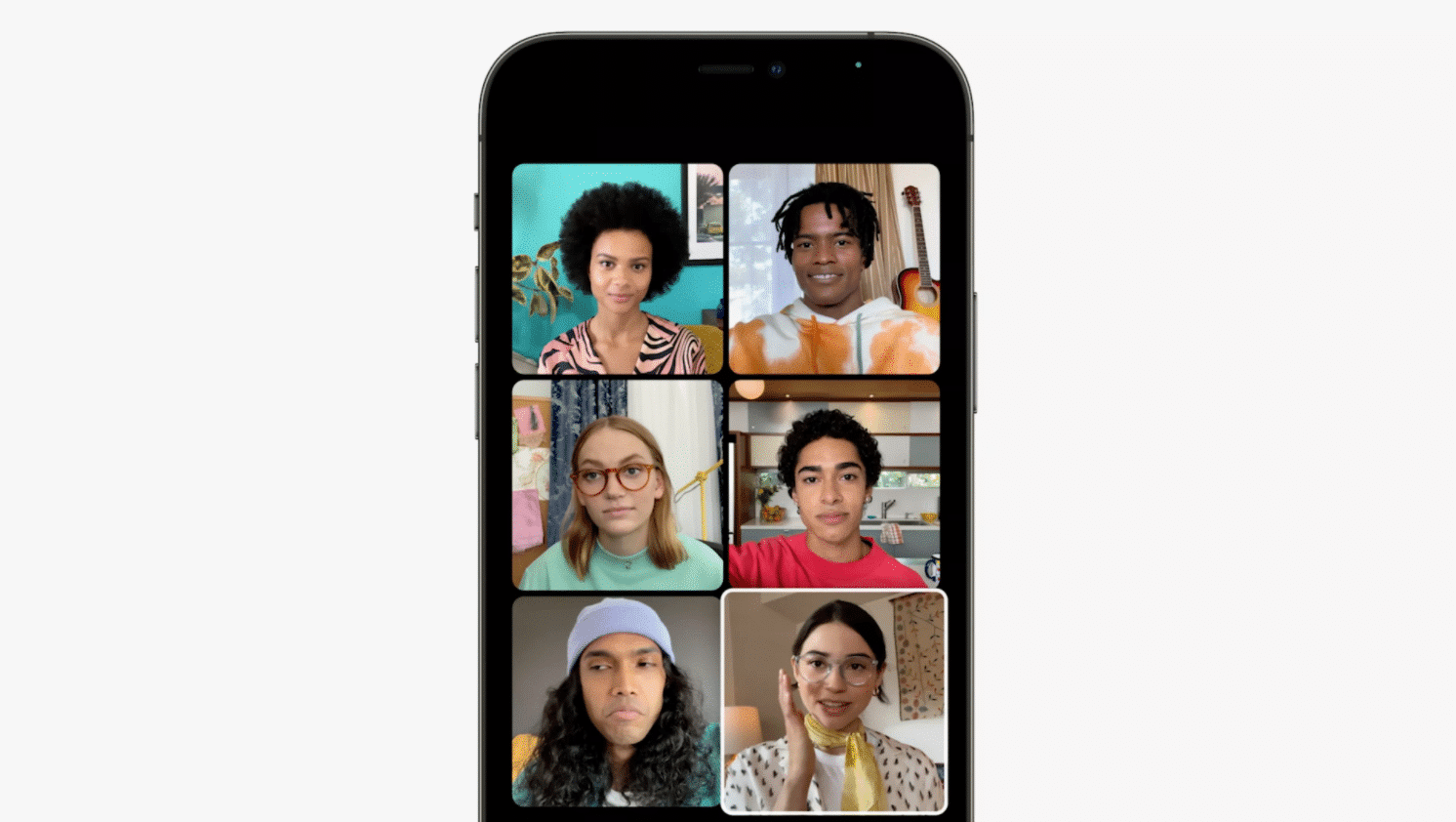
3. SharePlay no FaceTime
Outra dica útil do iOS 15 que será bastante popular assim que a maioria dos proprietários de iPhone instalar a atualização. Por maioria, queremos dizer consumidores e desenvolvedores.
A Apple adicionou uma função SharePlay que permite aos usuários em uma chamada FaceTime ouvir música via Apple Music, assistir programas via Apple TV, etc. Basicamente, você’você poderá assistir filmes ou ouvir música com seus amigos durante uma ligação do FaceTime.
Espere ver empresas como Spotify, Netflix, Disney, etc., oferecendo integração semelhante com o FaceTime.
A Apple também adicionou a função Compartilhamento de tela, que permite ao usuário compartilhar a tela com outros participantes em uma chamada FaceTime. Leia nossa postagem dedicada para saber mais sobre o compartilhamento de tela no FaceTime .
O SharePlay não faz parte do lançamento inicial do iOS 15, mas deve estrear mais tarde neste outono.
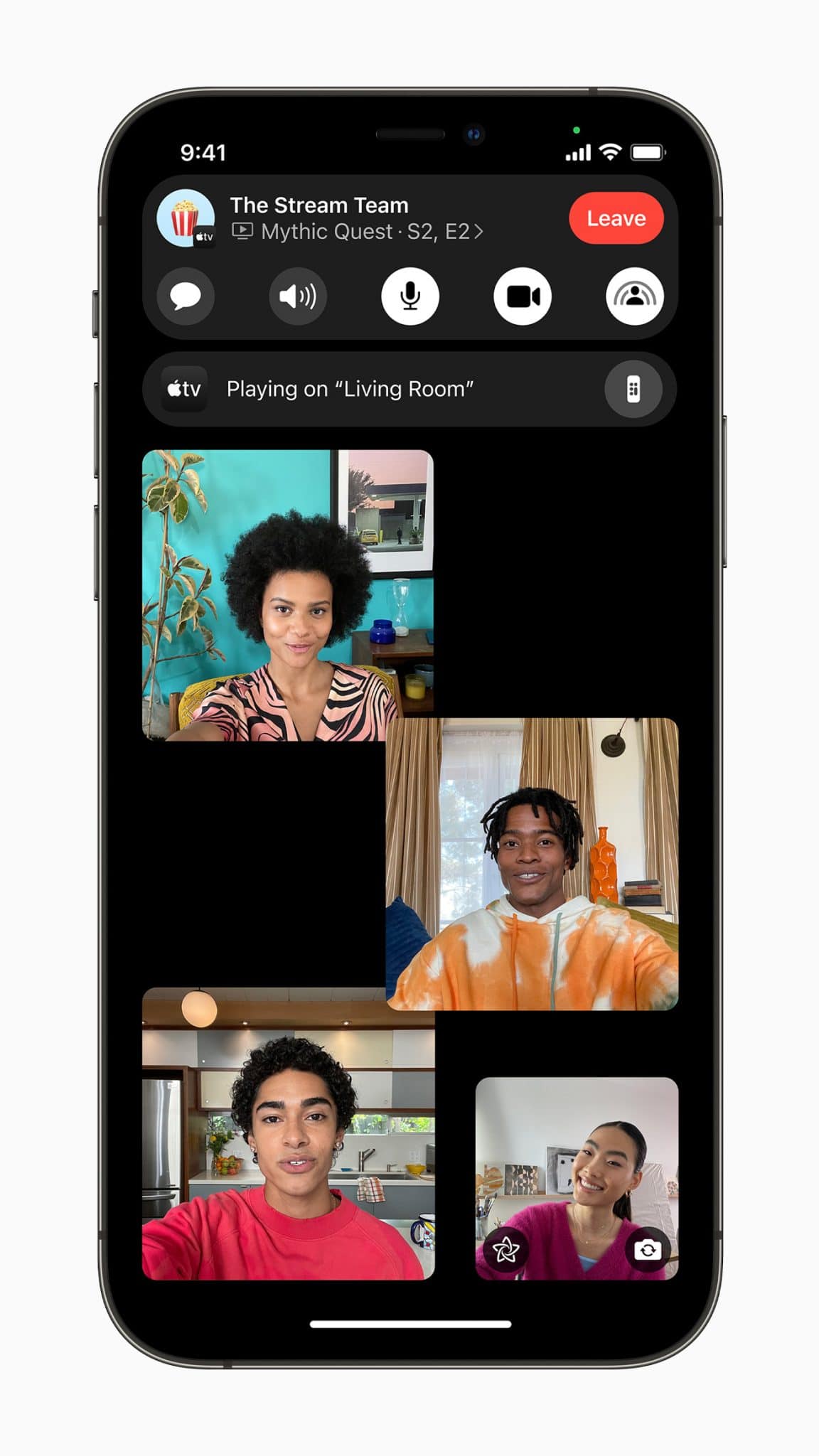
4. Modo Master Focus
O modo padrão Do Not Disturb recebe um novo avatar com o modo Focus no iOS 15. Em vez de um único modo Do Not Disturb, você pode escolher entre Casa, Trabalho, Dormir e mais perfis de Foco com notificações personalizadas e comportamento de chamadas para cada um.
Deslize para baixo a partir do canto superior direito e toque longamente no menu Foco. Você pode selecionar um dos perfis padrão do iOS Focus. Você pode personalizar ainda mais cada modo, selecionando quais aplicativos e contatos têm permissão para enviar notificações.
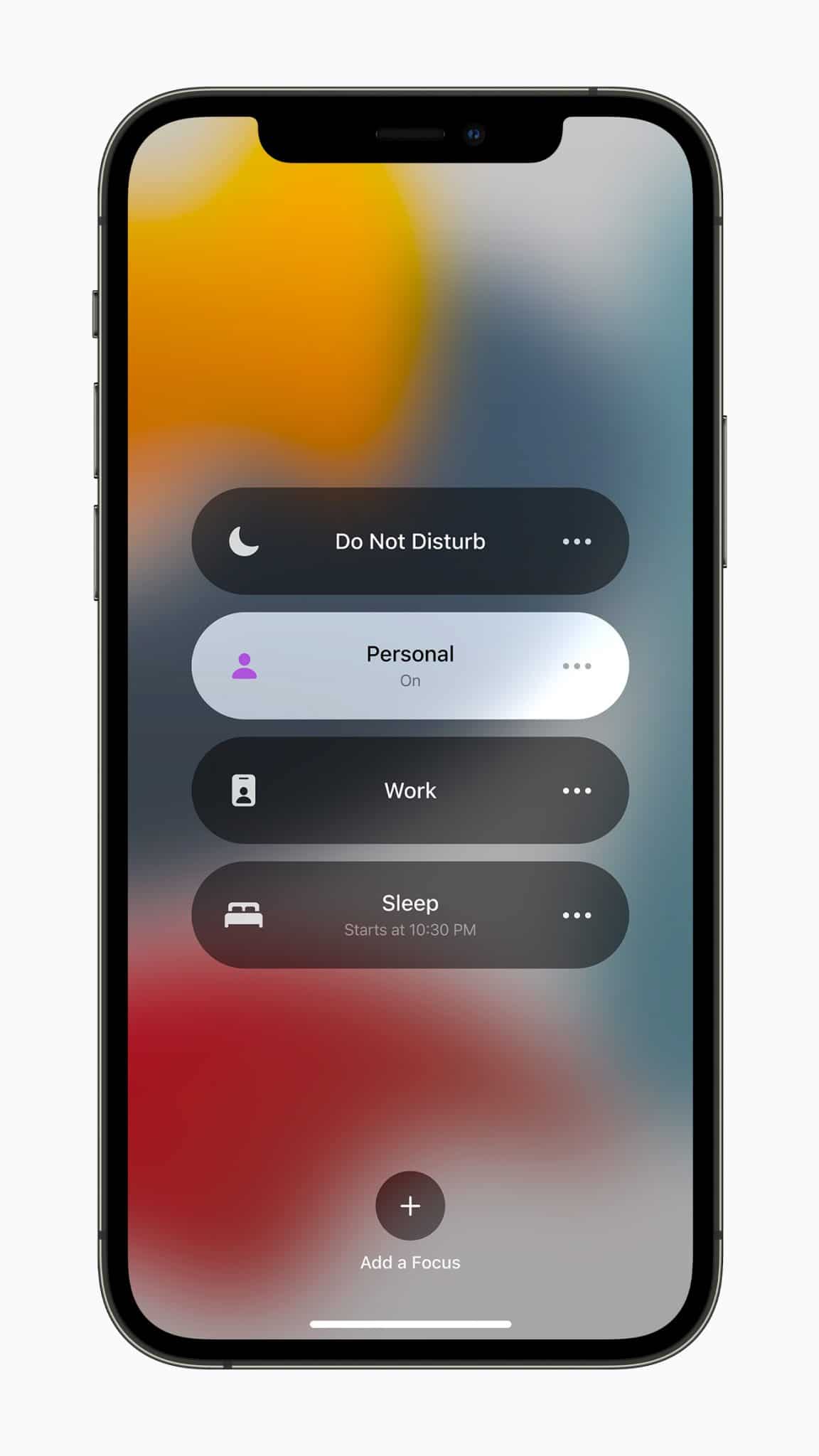
5. Crie perfis personalizados do Focus
A Apple não parou com um modo Barebone Focus no iOS 15. A empresa ainda permite que você crie perfis personalizados do Focus com base no seu uso e conveniência.
No menu Configurações> Foco , você pode criar quantos perfis de Foco, como Escrita, Yoga, Meditação e muito mais. Para cada perfil do Focus, você pode personalizar a tela inicial e a tela de bloqueio também.
As possibilidades são infinitas aqui. A boa notícia é que todos os perfis Focus são sincronizados entre todos os seus dispositivos Apple usando a mesma conta Apple.

6. Resumo da notificação
Este é muito útil para ajudá-lo a superar um dia agitado. Resumo de notificações combina notificações de aplicativos irrelevantes e envia a você o resumo delas em um horário específico.
Por padrão, ele está desligado. Você pode ativar a alternância no menu Configurações> Notificações e selecionar a hora relevante em que deseja ser lembrado sobre as notificações.
7. Utilize Live Text
Live Text usa em-inteligência do dispositivo para identificar texto em uma foto ou no visor da câmera. Você pode apontar a câmera do iPhone para um cartão de visita, escanear o e-mail ou número de telefone usando o Live Text e executar uma ação diretamente nele.
Ele funciona com fotos também. Abra uma imagem da galeria e identifique o texto na foto. Isso pode ser útil quando você deseja converter notas manuscritas em texto no telefone.
O texto ativo também funciona em outros aplicativos. Por exemplo, no aplicativo de e-mail, você pode usar a opção E-mail da câmera e importar diretamente o endereço de e-mail usando o texto ao vivo. No lançamento, o suporte para Texto Dinâmico é limitado a apenas 7 idiomas.
8. Verifique os detalhes EXIF da imagem no aplicativo Fotos
O iOS 15 finalmente permite que você verifique os detalhes EXIF de uma imagem no aplicativo Fotos padrão. Isso significa que você não precisará mais depender de aplicativos de terceiros apenas para verificar os detalhes de uma foto que tirou.
Você pode abrir qualquer imagem no aplicativo Fotos e tocar nas informações’
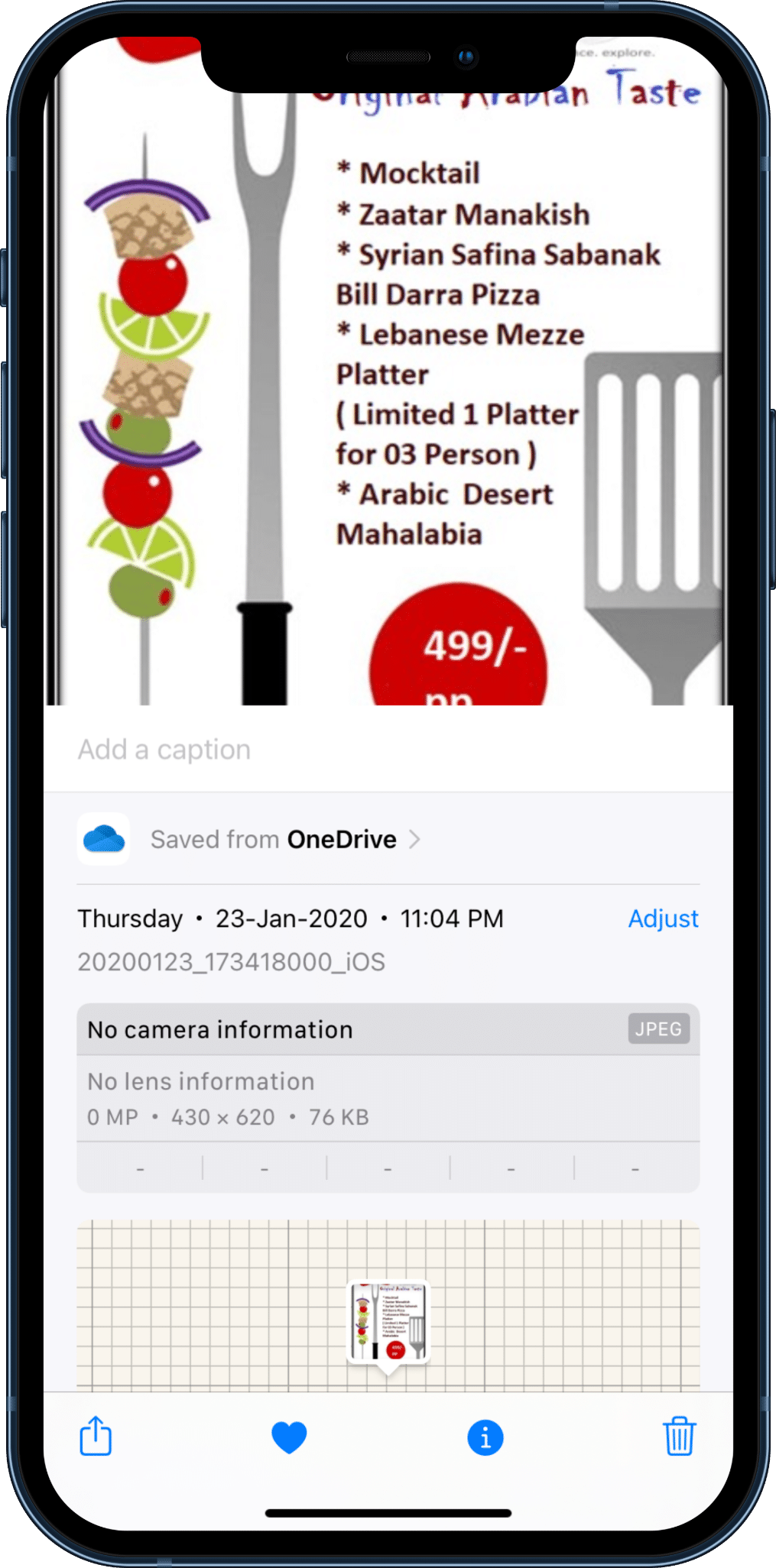
9. Adicionar Apple Music às memórias de fotos
O aplicativo Fotos padrão traz um recurso de memórias que combina suas fotos recentes e cria um vídeo a partir delas usando animações e outros truques legais. No iOS 15, agora você pode definir qualquer clipe de música do aplicativo Apple Music e tornar suas memórias ainda mais bonitas.
As memórias mudarão a aparência da apresentação de slides com base na seleção de músicas com filtros e animações personalizados.

10. Adicionar papel de parede de fundo no navegador Safari
Isso já era possível no Safari no macOS Big Sur. O iOS 15 também traz o mesmo truque de personalização do papel de parede para o iPhone.
Abra o Safari no iPhone e role até a parte inferior. Selecione Editar para escolher um papel de parede relevante no menu Imagem de fundo . Também é possível adicionar papel de parede da galeria no iPhone.
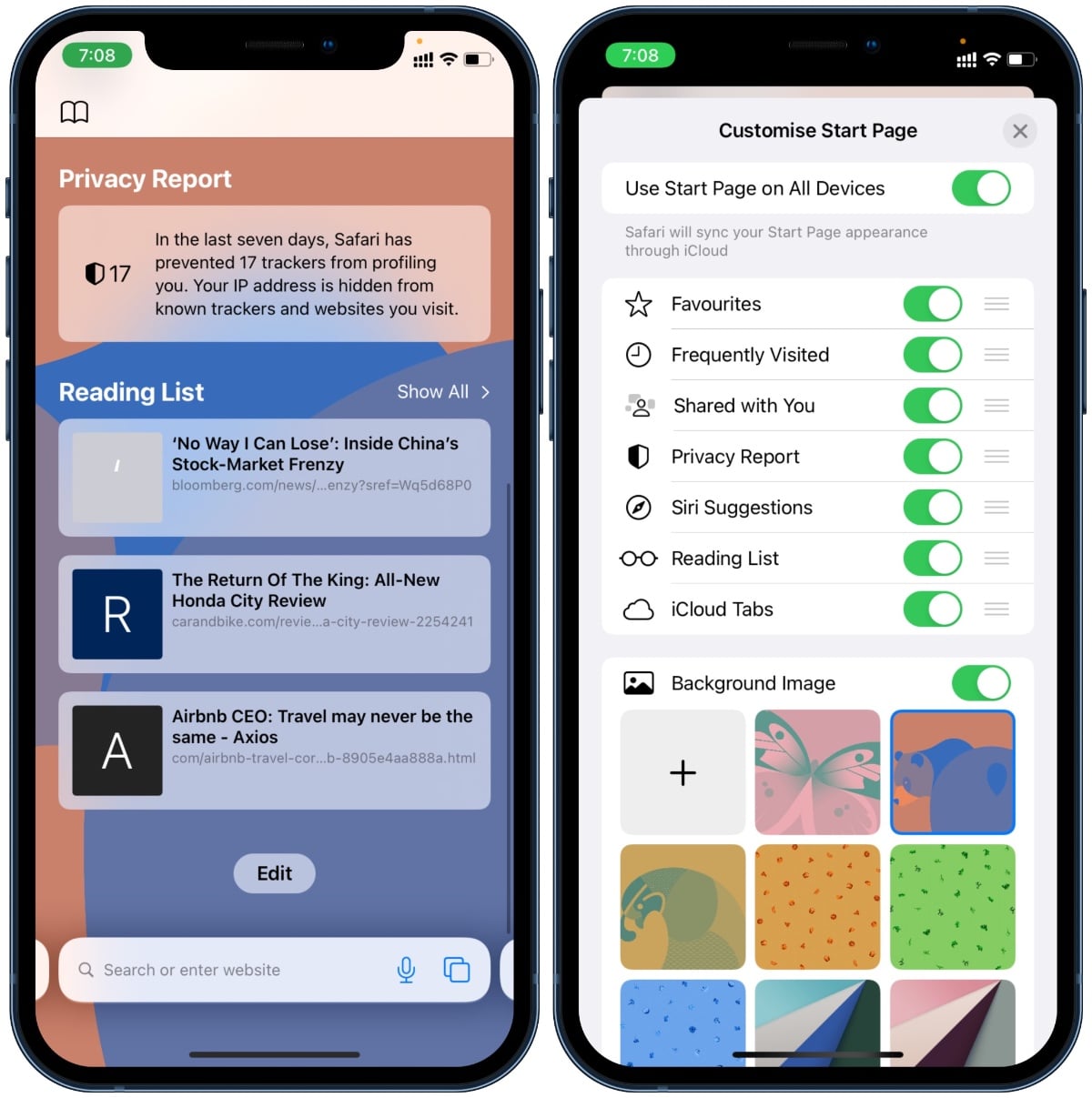
11. Extensões do Safari
Semelhante ao navegador macOS Safari, os usuários agora podem usar as mesmas extensões para o Safari no iPhone também. Anteriormente, era limitado apenas a bloqueadores de anúncios. O iOS 15 abre as portas para que os desenvolvedores criem extensões otimizadas para dispositivos móveis para o navegador Safari.
A coleção é pequena por enquanto. Mas podemos esperar ver mais desenvolvedores criando extensões do navegador Safari no futuro.
12. Desbloqueie a casa usando a Apple Wallet
Outro complemento útil para quem vive em um ecossistema completo da Apple. Os usuários agora podem desbloquear sua casa, quarto de hotel ou até mesmo escritório usando a chave armazenada no aplicativo Apple Wallet.
Abra o aplicativo Apple Wallet, use a chave digital armazenada, coloque o telefone na fechadura e pronto ! A sala está pronta para atendê-lo. Caberá a dispositivos de terceiros e redes de hotéis implementar rapidamente a funcionalidade.
13. Listas inteligentes no Apple Reminders
Apple Reminders tem um complemento útil chamado Listas inteligentes . Elas são basicamente suas listas normais com um cérebro inteligente por trás delas.
Você pode criar qualquer lista em Lista inteligente adicionando condições à lista. Assim que você criar uma tarefa que atenda a todas as condições da Lista Inteligente, o aplicativo enviará automaticamente a tarefa para a Lista Inteligente. Nenhuma entrada manual é necessária dos usuários.
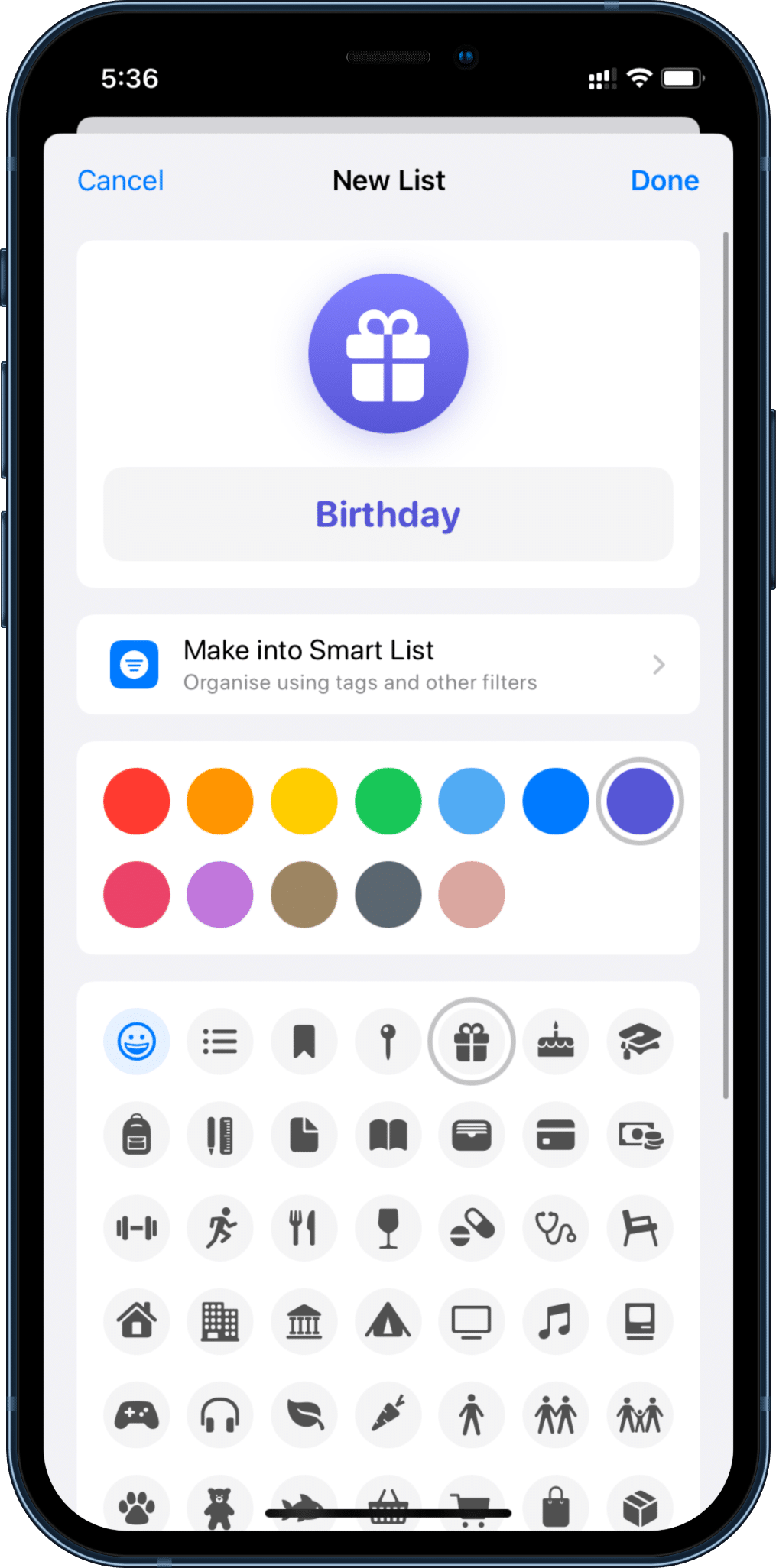
14. Use tags no Apple Notes
Esta é uma de nossas dicas favoritas do iOS 15. O Apple Notes finalmente obtém o complemento de tags favoritas dos fãs para organizar suas anotações. Ao escrever qualquer nota, você pode adicionar uma #tag e o aplicativo criará uma tag a partir dela.
A funcionalidade também se estende ao aplicativo MacOS Apple Notes.
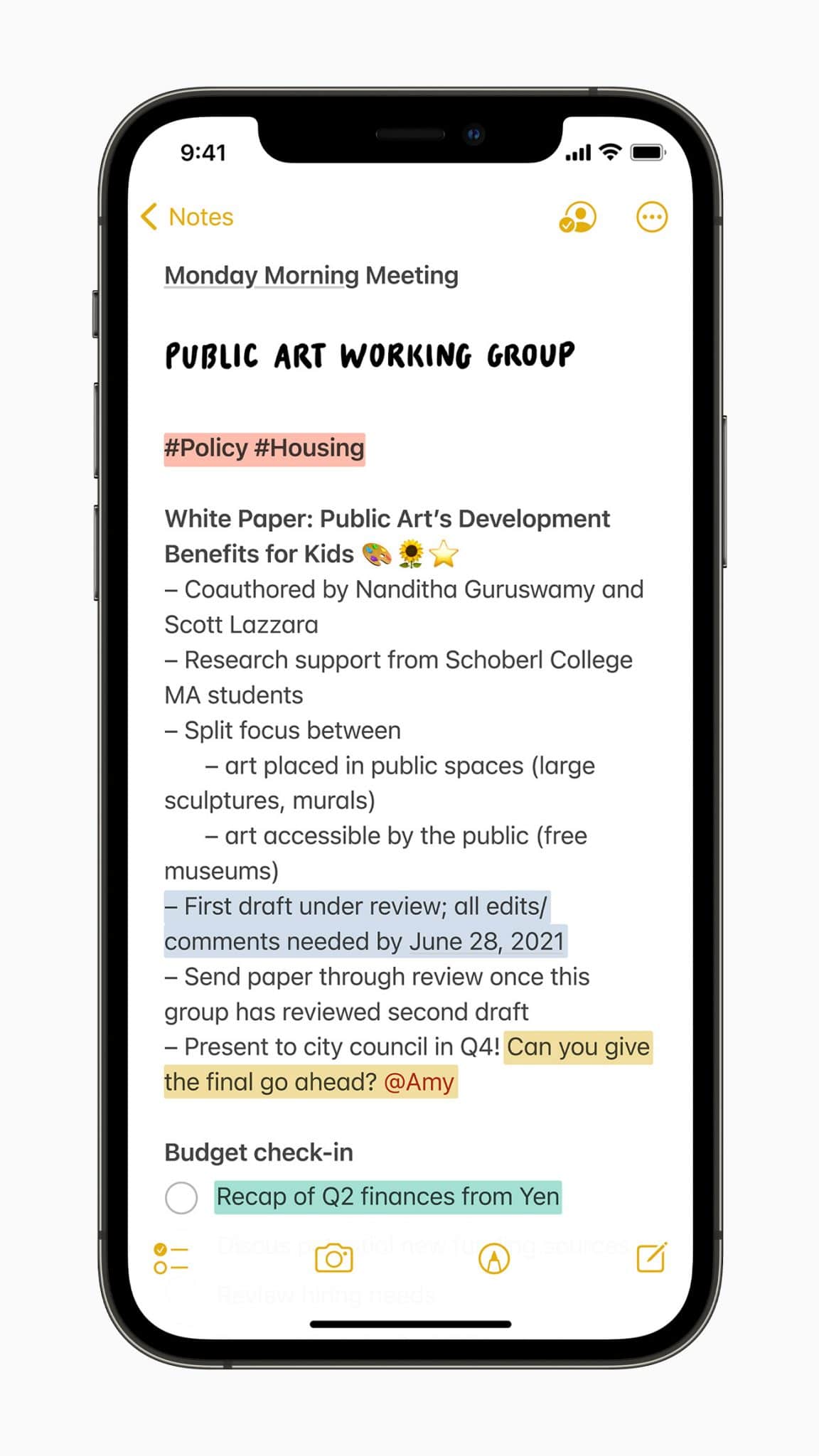
15. Habilitar retransmissão privada do iCloud
iCloud Private Relay é uma de nossas novas adições favoritas ao serviço iCloud. O Private Relay oculta seu endereço IP e atividade de navegação do Safari de provedores de rede e sites para que ninguém, incluindo a Apple, possa ver quem você é ou quais sites você está visitando.
Ele protege seu tráfego da web de olhares indiscretos e spammers. O Private Relay oculta dados do ISP e dos anunciantes que visam construir o seu perfil online.
O iCloud Private Rely está disponível apenas para usuários pagos do iCloud. Você pode ativar a alternância no menu Configurações> iCloud> Retransmissão privada .
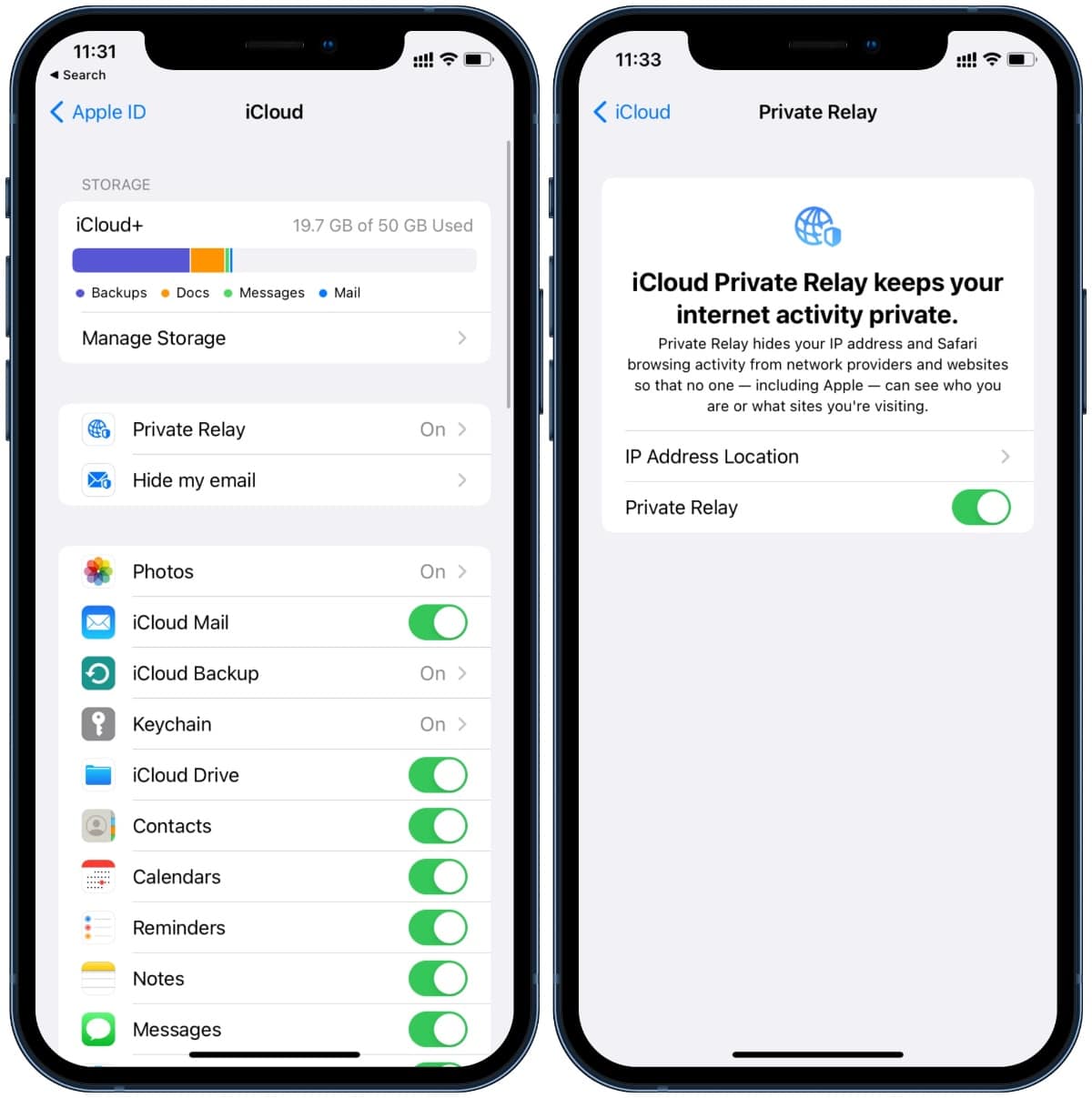
16. Compartilhe dados de saúde da Apple
O iOS 15 permite que você compartilhe dados de saúde com seus amigos e familiares. Os dados que você compartilha aparecerão em seu aplicativo Saúde. Você também receberá um alerta para importantes métricas de saúde, como frequência cardíaca elevada, etc.
Tudo foi criado com a privacidade e a segurança em mente. A Apple compartilha apenas um resumo de cada tópico e não os detalhes. As informações são criptografadas e você pode interromper o compartilhamento a qualquer momento.
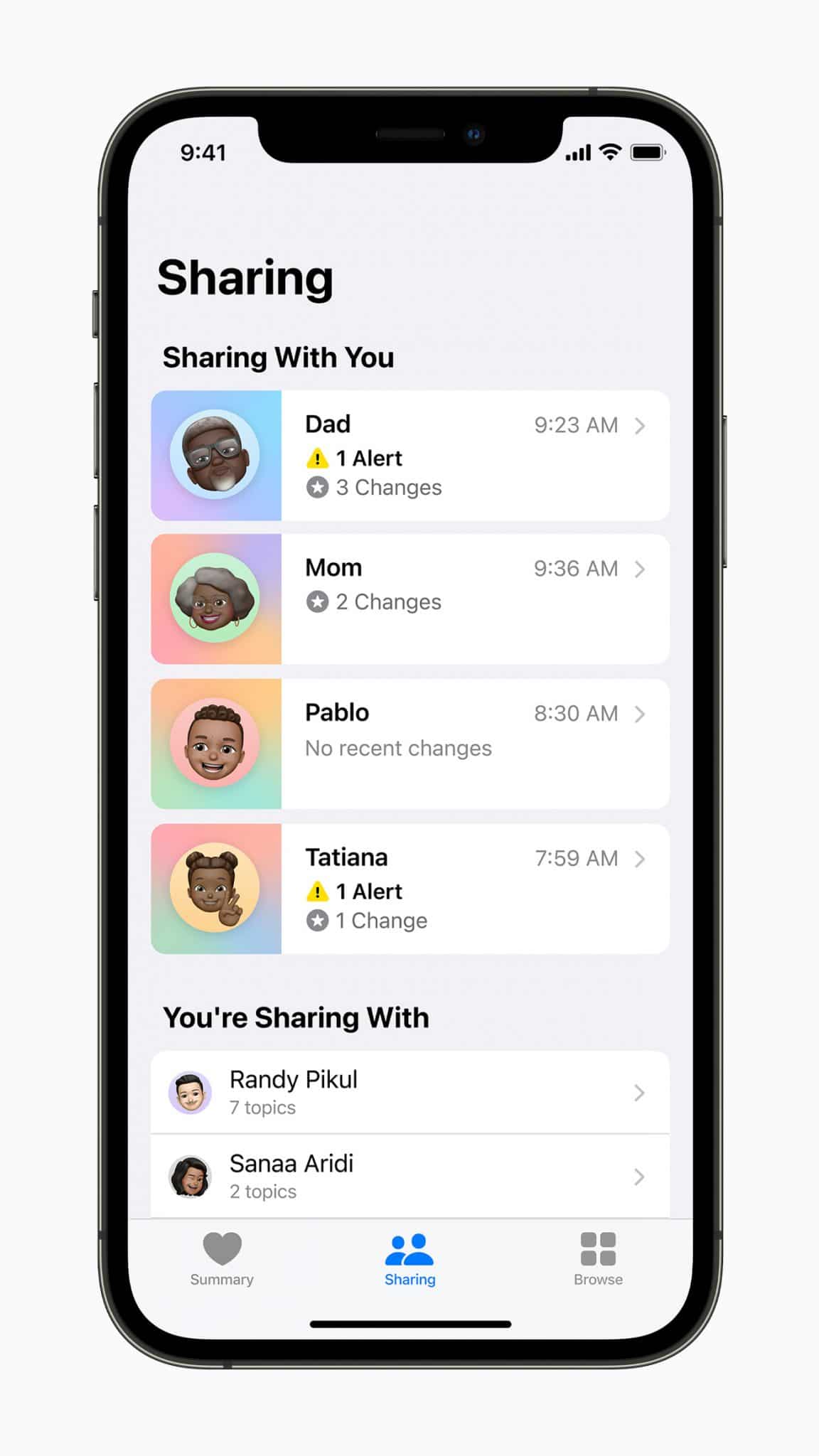
17. Use iCloud Authenticator
iCloud Keychain obtém um suporte de autenticação de dois fatores muito aguardado integrado. Ao visualizar a senha de qualquer site no iCloud Keychain, você verá uma opção para Configurar o código de verificação para o aplicativo.
Os usuários do iCloud Keychain podem substituir os aplicativos como o Microsoft Authenticator e Google Authenticator no iPhone.
18. Arrastar e soltar em todo o sistema
Você realmente precisa usar este truque pessoalmente para verificar sua grandiosidade. Você pode manter pressionado qualquer imagem/vídeo/arquivo de um aplicativo, abrir outro aplicativo e soltá-lo lá. Mantenha o conteúdo fixado com uma mão e abra outro aplicativo com outro dedo e solte o conteúdo.
Funciona perfeitamente em todos os aplicativos da Apple. Por exemplo, você pode selecionar uma foto no aplicativo Fotos e usar o método arrastar e soltar para anexá-la a uma conversa do iMessage.
19. Use o aplicativo Magnifier
Precisa aumentar o zoom para obter detalhes específicos usando o iPhone? Você não precisa mais abrir o aplicativo Câmera e usar o zoom digital.
O iOS 15 agora vem com um novo aplicativo Lupa. Como o nome sugere, você pode usá-lo para aumentar o zoom em elementos, texto, usar vários filtros, lanterna, brincar com o controle deslizante de brilho e muito mais.
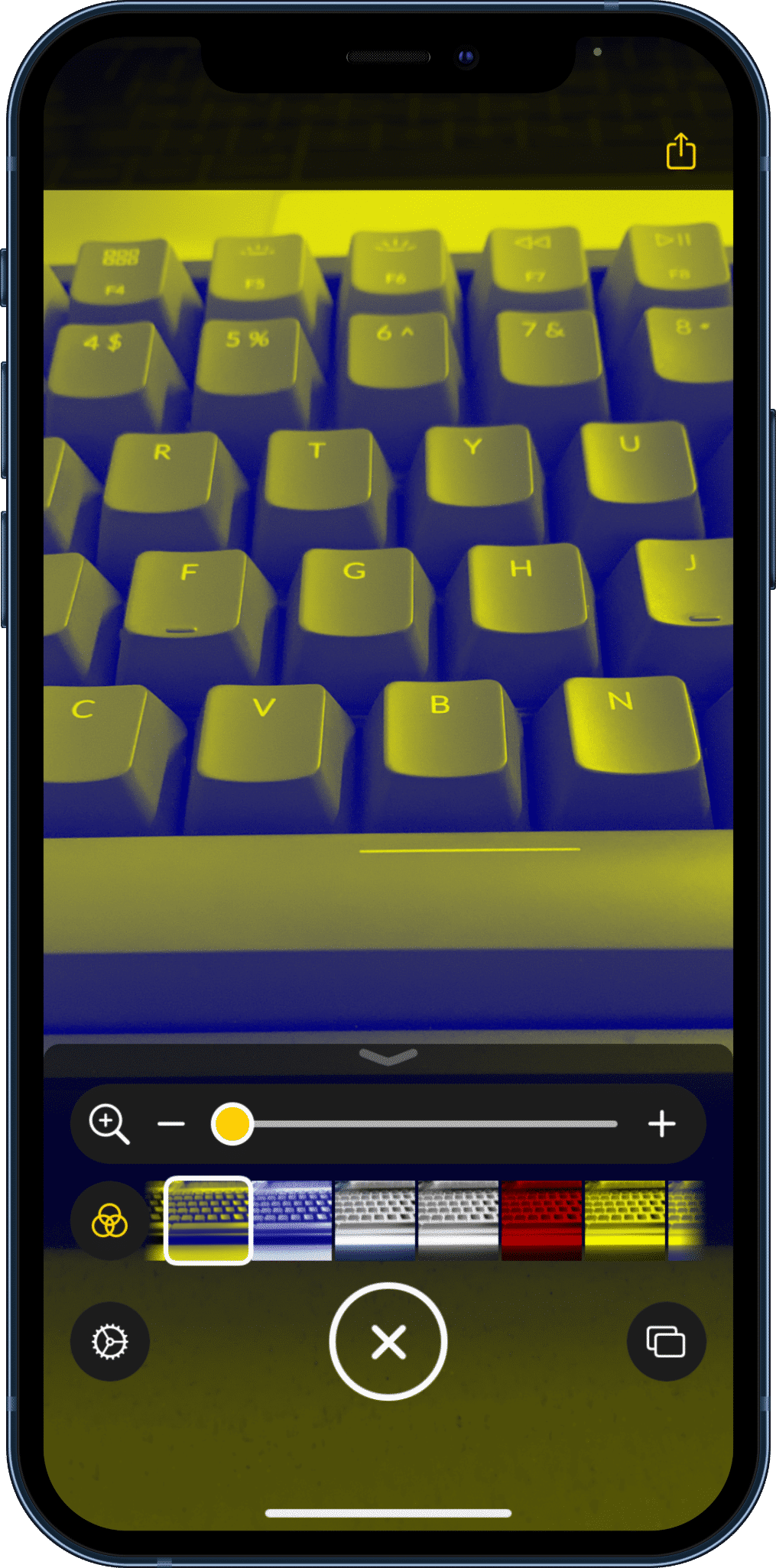
20. Acesse a pesquisa do Spotlight na tela de bloqueio
A pesquisa do Spotlight também ganha um grande impulso com novos recursos. O Spotlight usa inteligência para pesquisar fotos por localização, pessoas, cenas ou objetos. Usando o Live Text, o Spotlight também pode localizar texto e escrita à mão em fotos. O Spotlight agora oferece pesquisa de imagens na web e resultados avançados totalmente novos para atores, músicos, programas de TV e filmes.
A boa notícia é que você pode acessar todos esses recursos direto da tela de bloqueio do iPhone. Use o mesmo gesto de deslizar para baixo na tela de bloqueio e o Spotlight Search estará pronto para atendê-lo.
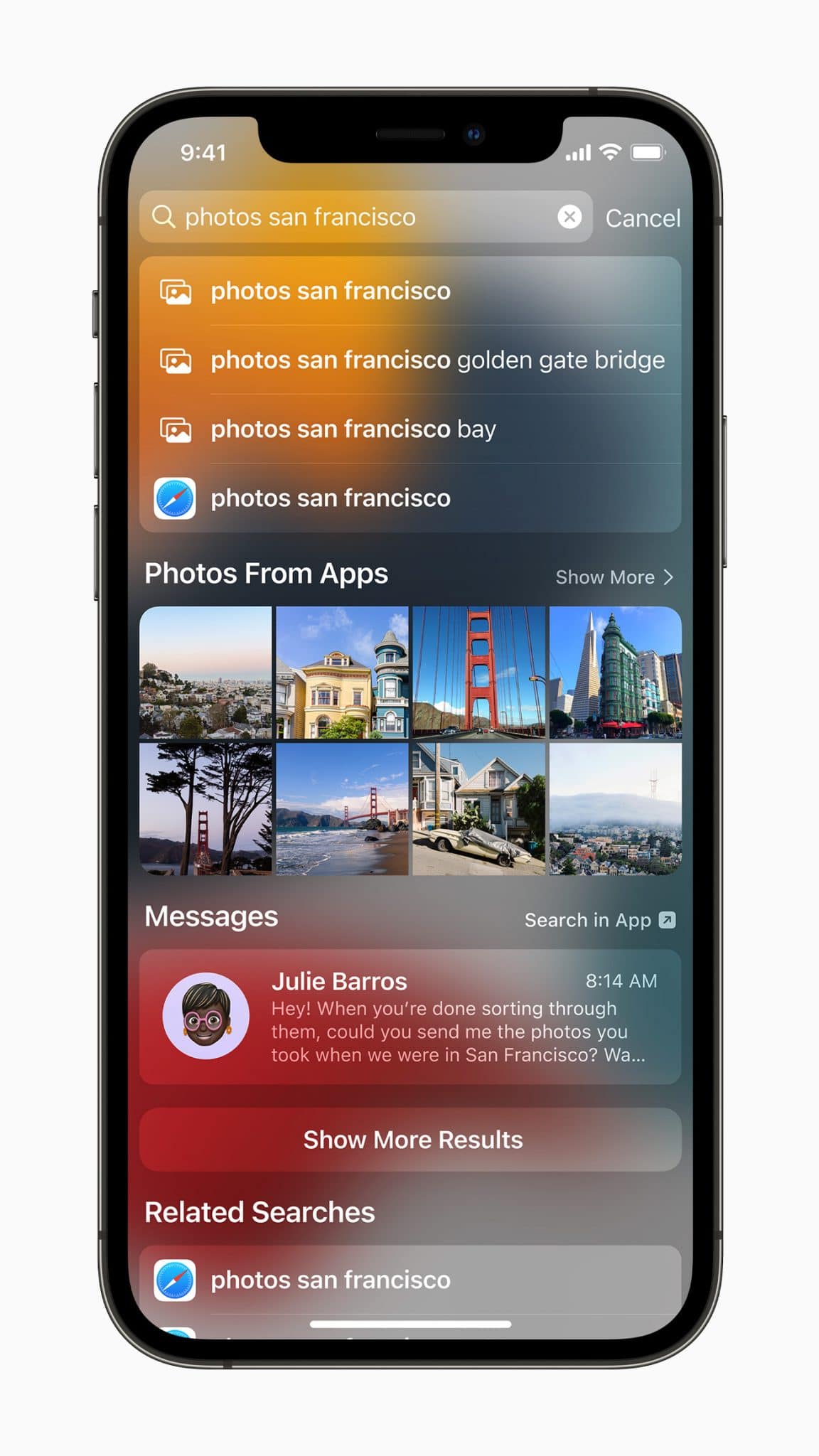
21. Crie novos endereços de e-mail temporários
Você está cansado de usar seu endereço de e-mail principal para cada site que visita? Com o iOS 15, a Apple cuida desse aborrecimento.
No menu Configurações> iCloud> Ocultar meu e-mail , você pode criar vários endereços de e-mail temporários para usar. Isso faz parte da função Ocultar meu e-mail do iCloud.
Os usuários podem manter seus endereços de e-mail pessoais privados criando endereços únicos e aleatórios que encaminham para sua caixa de entrada pessoal e podem ser excluídos a qualquer momento.
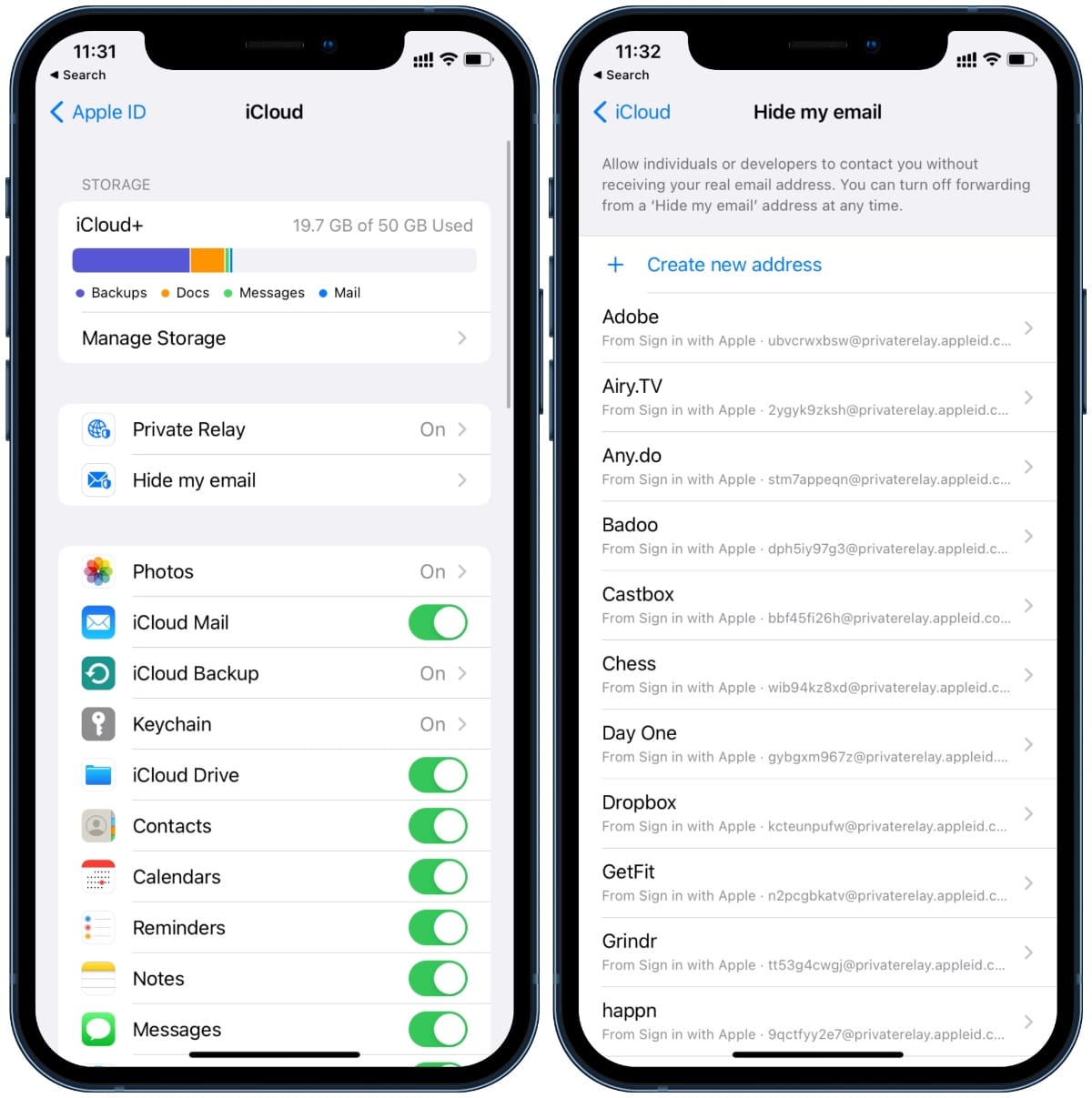
22. Alterar tamanho do texto por aplicativo
No iOS 14, os usuários só podiam alterar o tamanho da fonte em todo o sistema. Esse comportamento está mudando no iOS 15.
Você pode manter a alteração do tamanho do texto apenas para um aplicativo específico. Apenas certifique-se de manter o aplicativo aberto ao usar a alternância Tamanho do texto no Centro de controle.
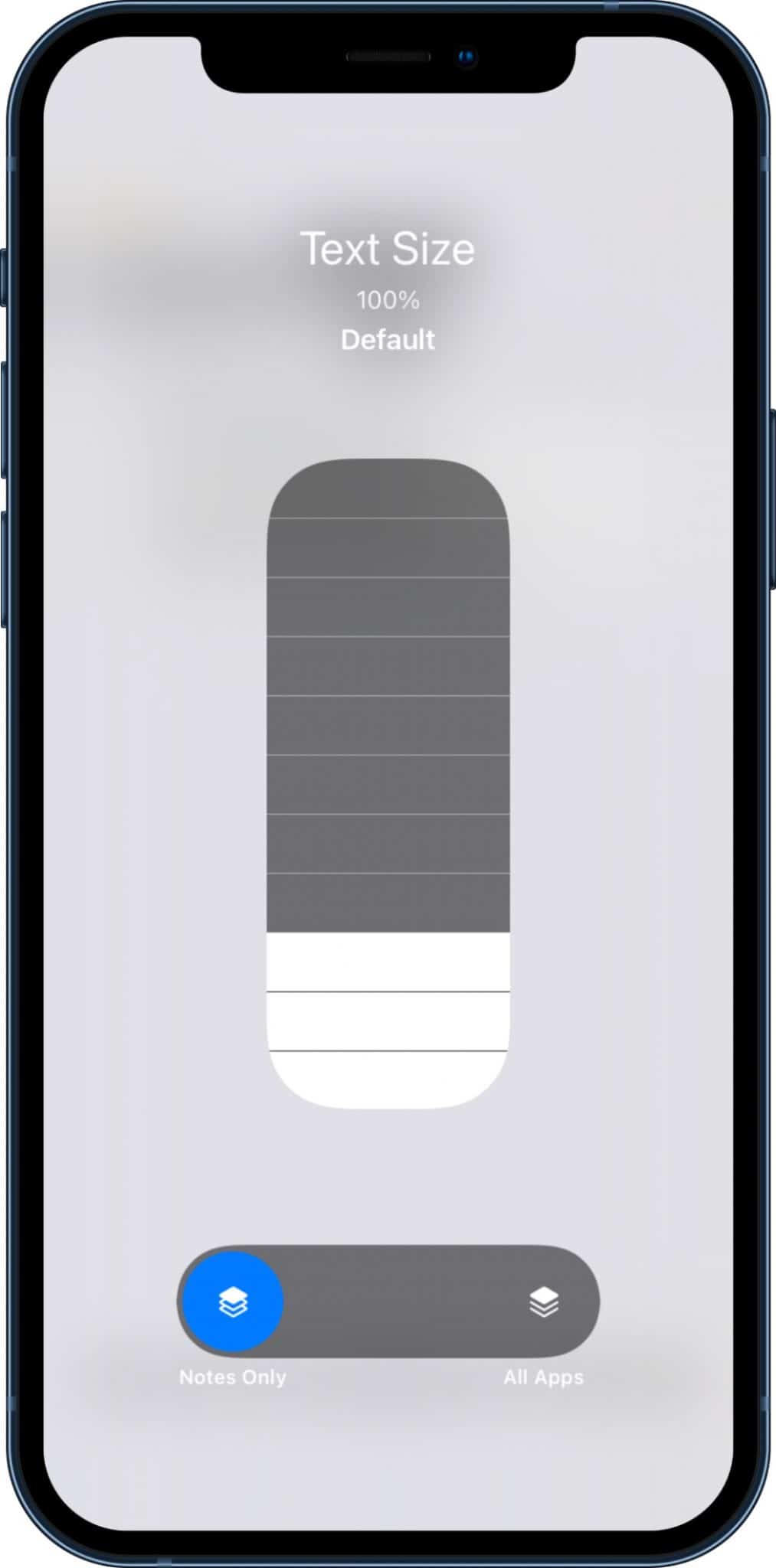
23. Editar data e hora em fotos
Você pode não apenas verificar os detalhes da imagem no aplicativo Fotos, mas também modificar sua data e hora no iOS 15. Você pode selecionar uma única foto ou várias fotos e selecione o menu Compartilhar.
Toque na opção Editar data e hora e altere a data e a hora da foto.
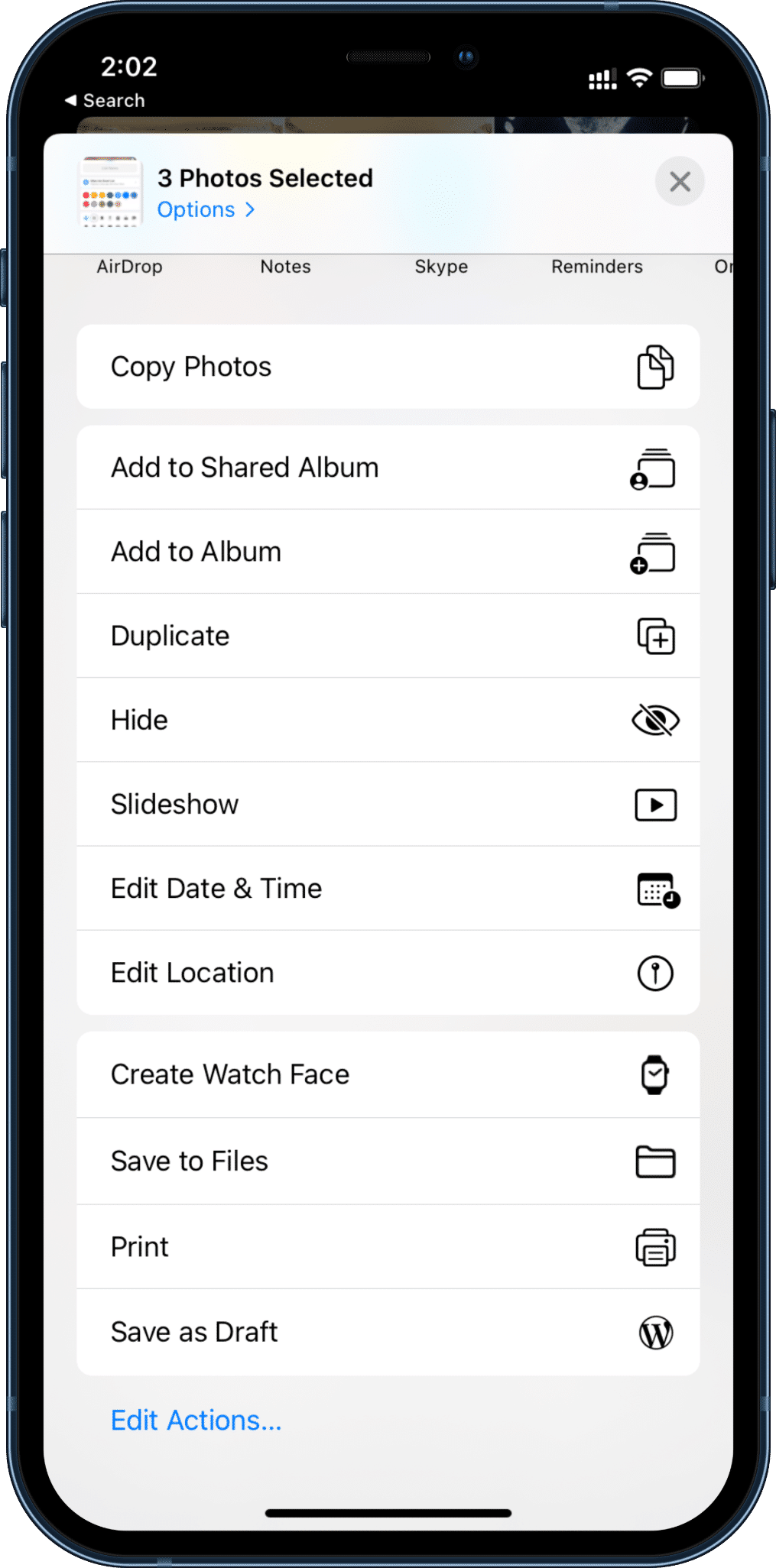
24. Desative o iCloud Private Relay para Wi-Fi
Se você notar uma grande queda na velocidade da rede de dados após a atualização do iOS 15, será necessário desativar o iCloud Private Relay para o Wi-Fi doméstico/comercial Fi.
Basta abrir o aplicativo Ajustes no iPhone, navegar até Wi-Fi> Rede Wi-Fi e desligar o iCloud Private Relay no menu a seguir.
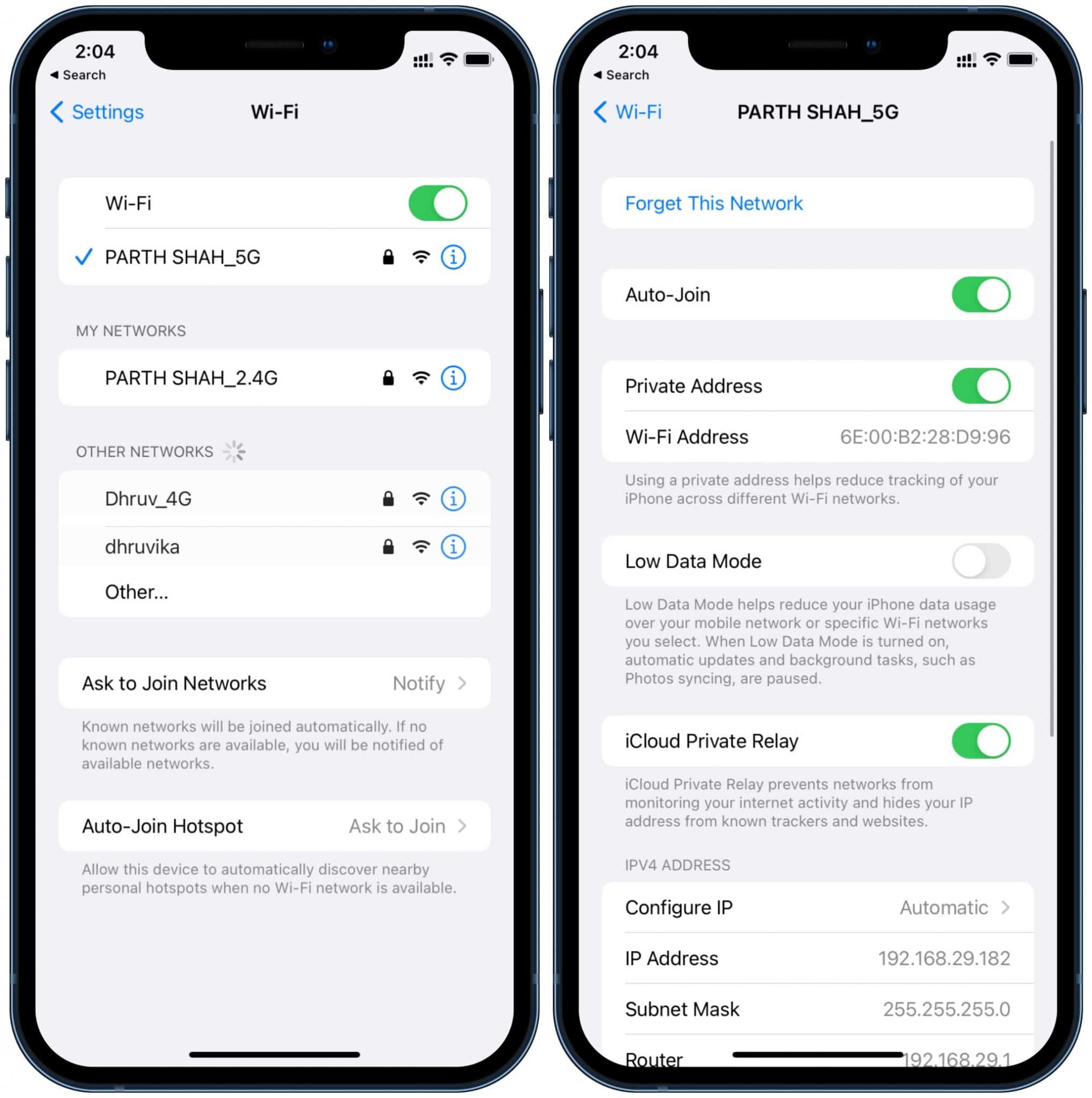
25. Remover páginas da tela inicial
Com o iOS 14, a Apple ofereceu uma opção para ocultar as páginas da tela inicial. O iOS 15 dá um passo à frente e permite que os usuários removam as páginas da tela inicial completamente no aplicativo.
Pressione e segure a tela vazia na tela inicial e selecione o menu de pontos acima do Dock. Primeiro, desative a página da tela inicial que deseja ocultar e toque no ícone’-‘no canto superior esquerdo para remover a página da tela inicial.
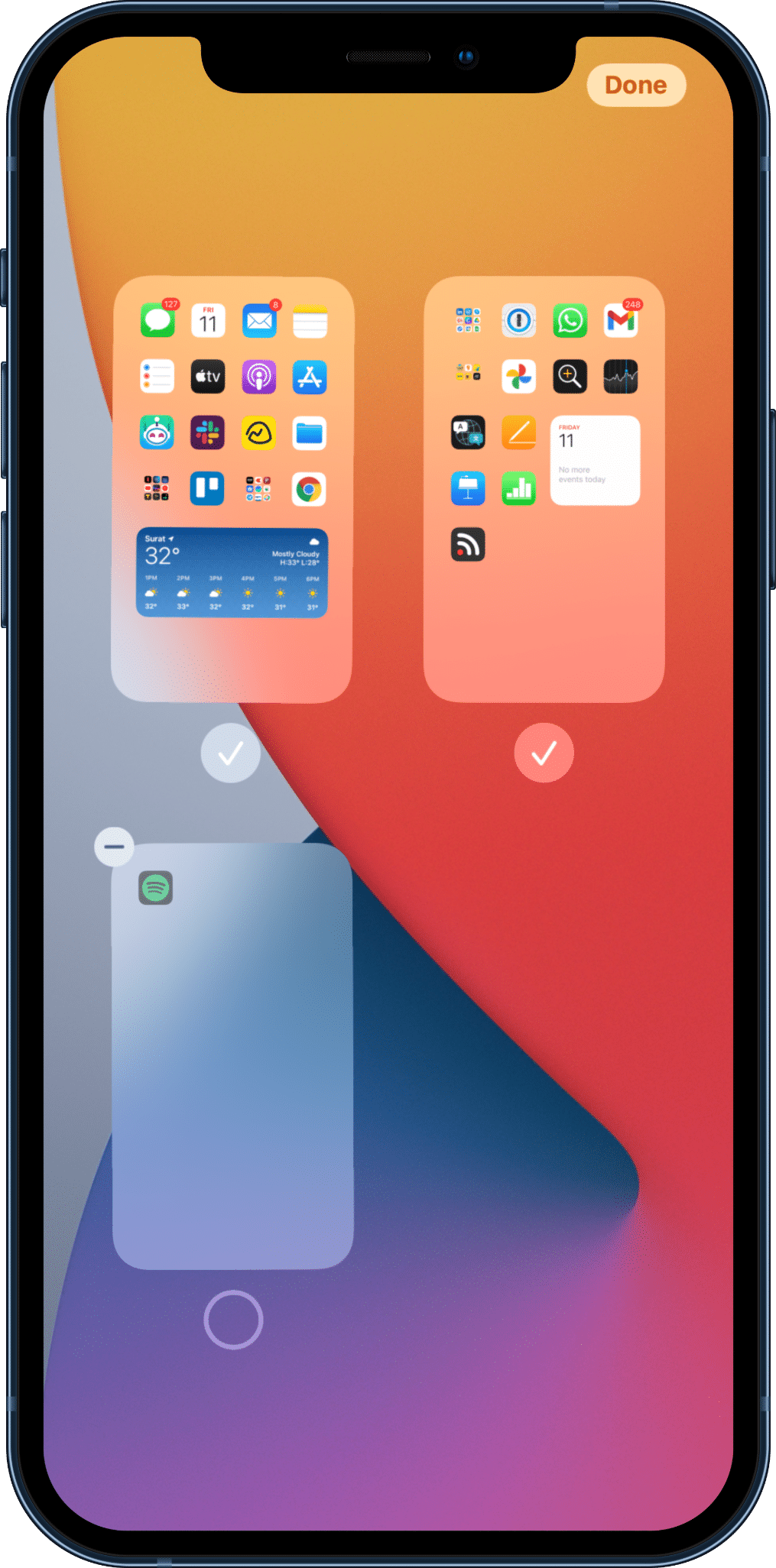
Isso conclui nossa lista das principais dicas e truques do iOS 15 para dominar os mais recentes Atualização do iOS no seu iPhone. A Apple não parou por aqui, no entanto. A atualização traz mais de 70 novos recursos e vários recursos ocultos em todo o sistema operacional e aplicativos do sistema.
Quais são seus iOS 15 favoritos truques da lista acima? Informe-nos nos comentários abaixo.
.adslot_1 {width: 300px; altura: 250px; } @media (largura mínima: 340px) {.adslot_1 {largura: 336px; altura: 280px; }}

